ゲーム起動時の0x803f800eエラー: 修正方法
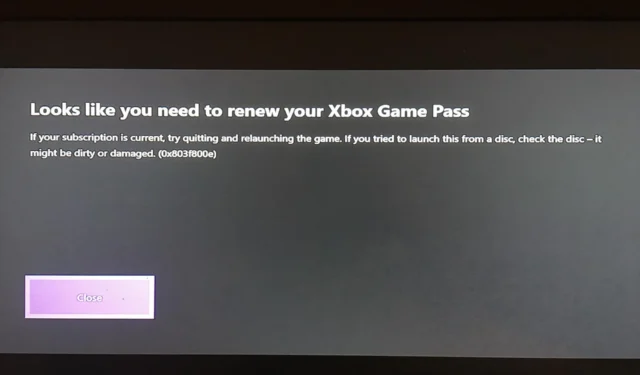
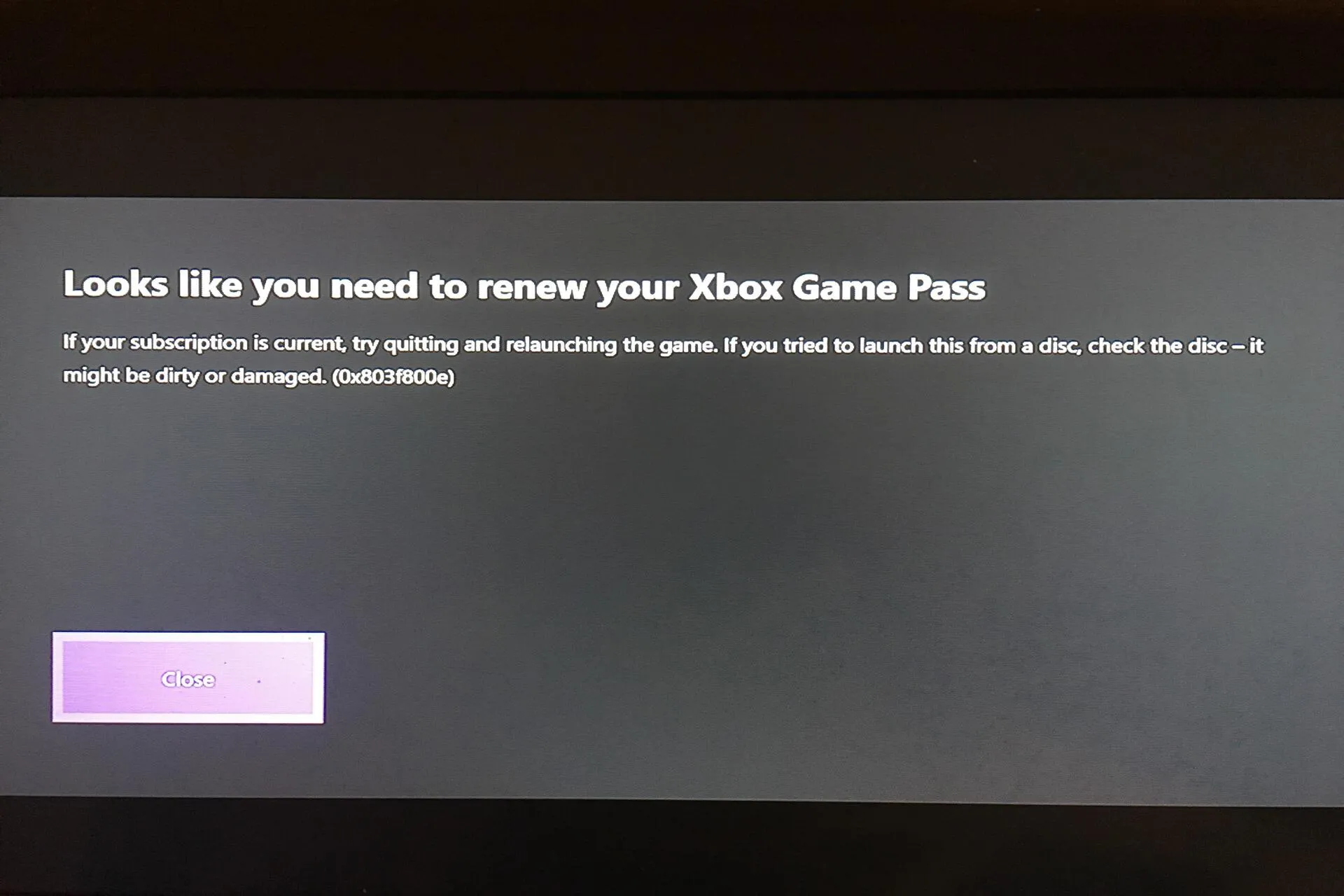
Xbox ゲームは、コンソールまたは PC でユーザーに最も広くプレイされているゲームの 1 つです。残念なことに、一部のユーザーはゲームの起動時に0x803f800e エラーを訴えています。
このエラーは、ユーザーが影響を受けるゲームをプレイできなくなるため、イライラさせられます。この問題が発生している場合、このガイドでは問題を修正してゲームを楽しむ方法を説明します。
エラー 0x803f800e が発生するのはなぜですか?
0x803f800e エラーの考えられる原因は、密接な関係にあります。以下に考えられる原因をいくつか示します。
- プロファイルの問題: 場合によっては、この問題はユーザー プロファイルの不具合が原因である可能性があります。これは、Xbox Gold プロファイルを使用しているユーザーで顕著です。この問題は、プロファイルにサインインおよびサインアウトすることで修正できます。
- 検証の問題: この問題は、サブスクリプションの検証の問題が原因で発生することがあります。この問題の解決策は、Microsoft サポートに連絡して問題の解決を支援することです。
エラーコード0x803f800eを修正するにはどうすればよいですか?
1. コンソールの電源を入れ直します
- 本体の前面にあるXboxボタンを約 10 秒間長押しします。

- 本体の電源が完全にオフになるまで待ちます。
- 最後に、約 60 秒待ってから、本体の電源を再度オンにします。
場合によっては、エラー コード 0x803f800e は、本体の軽微な不具合が原因である可能性があります。この問題を解決するには、本体の電源を入れ直します。
PC でこの問題が発生している場合は、PC を再起動するだけで済みます。
2. サブスクリプションを確認します
- コントローラーのXboxボタンを押して、メニュー設定を起動します。

- [プロファイルとシステム]オプションを選択します。
- ここで、「設定」を選択します。
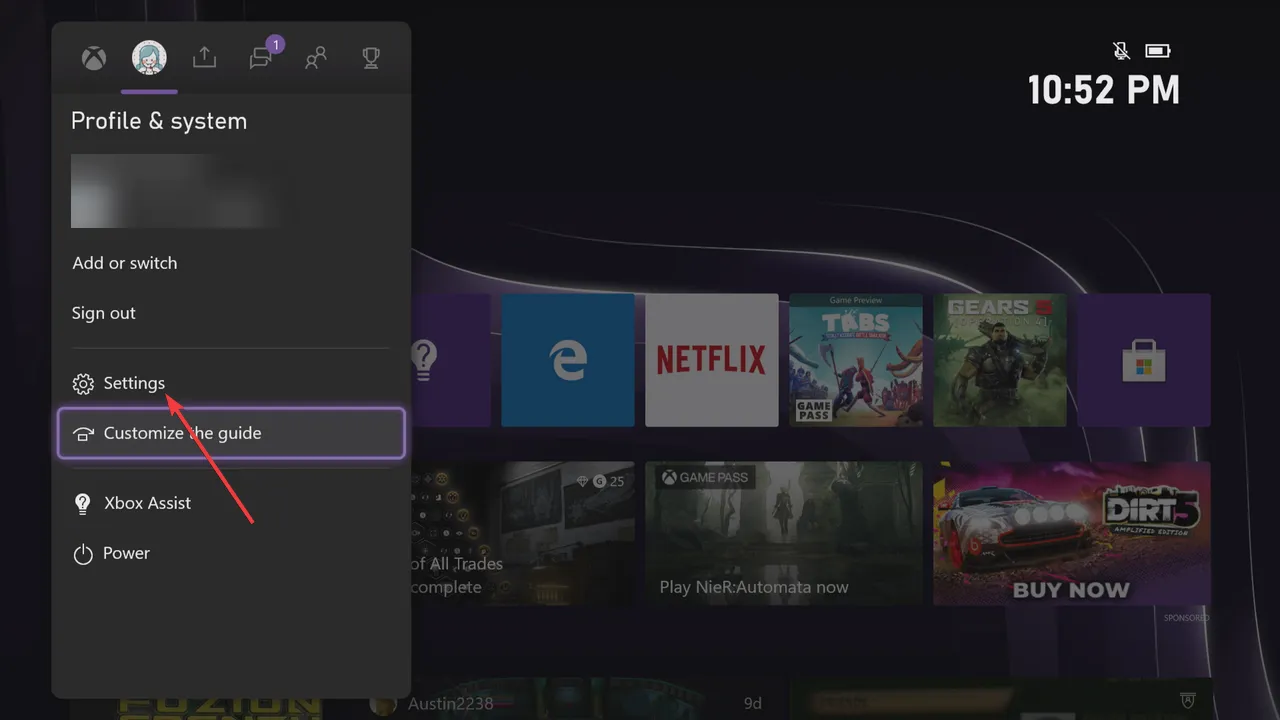
- 次に、「アカウント」を選択します。
- ここで、[サブスクリプション]を選択します。
- 最後に、確認したいサブスクリプションを選択します。
サブスクリプションの有効期限が切れている場合、0x803f800e エラーが発生する可能性があります。したがって、サブスクリプションがまだ有効であるかどうかを確認する必要があります。
サブスクリプションの有効期限が切れた場合は、Microsoft Store にアクセスして更新する必要があります。
3. もう一度ゲームを起動してみてください。
- コントローラーのXboxボタンを押してメニューを開きます。

- 次に、利用可能なリストからゲームを強調表示し、メニューボタンを押します。
- 「終了」オプションを選択します。
- 最後に、約 10 秒待ってから、再度起動してみます。
ゲームでエラーが発生したために、このエラー 0x803f800e が発生する場合があります。ゲームの再起動は多くのユーザーにとって効果的であることが証明されているので、あなたも試してみてください。
Windows PC でこの問題が発生している場合は、ゲームを終了し、約 10 秒待ってから再起動してください。
4. サインアウトしてプロフィールにログインします
- コントローラーのXboxボタンを押します。

- ここで、[プロファイルとシステム]を選択します。
- 次に、[サインアウト]を選択します。
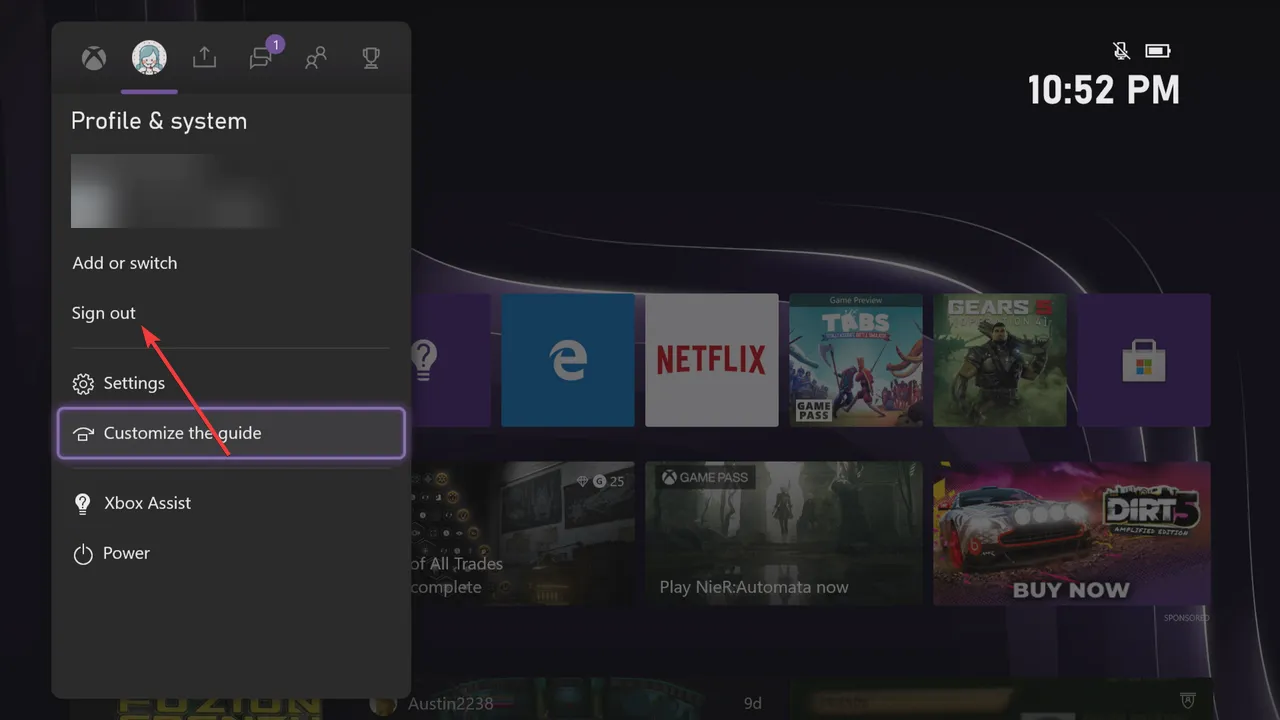
- 最後に、しばらく待ってから再度サインインします。
ゴールド プロファイルを使用していて 0x803f800e エラーが発生した場合は、プロファイルからサインアウトしてサインインする必要があります。これにより、アカウントに関する潜在的な問題が解決されるはずです。
5. サポートに連絡する
上記の修正を行っても 0x803f800e エラーを解決できない場合は、Microsoft サポートに問い合わせる必要があります。これらは、多くのユーザーがこの問題を迅速に解決するのに役立ちました。だから、あなたも試してみるといいでしょう。
一部のユーザーは代わりにXbox チャット サポートを使用しました。この場合、サブスクリプションをキャンセルして再インストールすることで問題は解決しました。したがって、利用可能なオプションは制限されません。
手順に注意深く従えば、問題を完全に解決できるはずです。
この問題の解決に役立った解決策を以下のコメント欄でお気軽にお知らせください。



コメントを残す